qq失效的图片怎么恢复
18
2023-06-15

1、双击打开qq影音,在qq影音的中间看到“打开文件”,点击它右侧的小箭头,在弹出项里选择“打开——打开文件夹”。
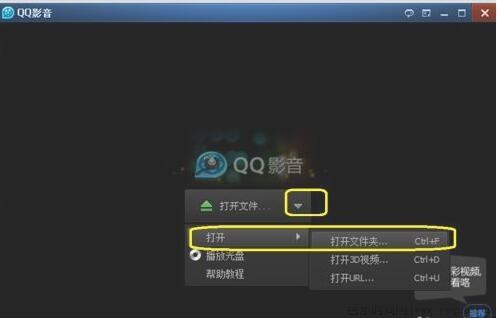
2、在弹出的浏览文件夹中,找到视频存放的文件夹,然后点击“确定”,视频就会自动在qq影音中播放。
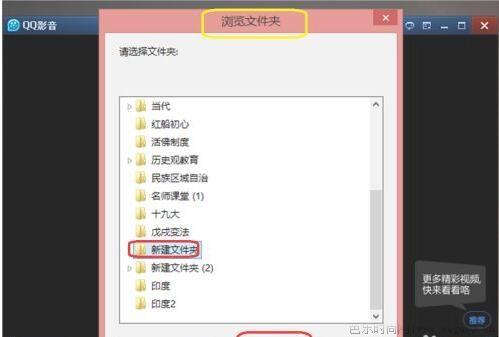
3、当视频播放到要剪辑的截点时,点击qq影音下的小剪刀,这个影音工具箱,在弹出的影音工具箱中找到并点击“截取”。

4、点击“截取”以后,视频停止播放,并且截取的起点和终点已经显示出来,可以拖动滑竿任意选择任意的截取点。滑竿中间这黄色的段落就是剪辑下来要保存的视频。

5、预览截取的视频,不满意可以点击前后的小箭头(截取点),进行微调。

6、剪辑的段落准确,就点击保存,在弹出的选项卡中点击选择“无损保存视频”,点击浏览,设置保存的路径。
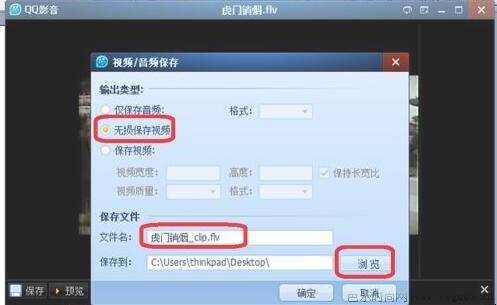
7、打开剪辑好的视频,查看效果。一般来说,要前后预留出一小段视频,否则可能减掉过多,因为qq影音的剪辑不太精确。
关于怎样用qq影音剪辑视频的内容就介绍到这了。
